
A Windows beállításjegyzék az operációs rendszer paramétereinek adatbázisa, amely információkat és beállításokat tartalmaz az összes számítógép-összetevőre: PC-hardver, szoftver és rendszerparaméterek. Sok esetben, amikor számítógépen dolgozik, a felhasználónak megnyitnia kell a Windows rendszerleíró adatbázist, hogy elvégezze az operációs rendszer beállításait, megváltoztassa az operációs rendszer beállításait vagy a telepített alkalmazásokat..
A rendszerleíró adatbázis vagy a Windows rendszerleíró adatbázis tartalmazza a rendszerbeállítások és paraméterek kezeléséhez szükséges összes adatot. A Windows operációs rendszer normál működése a beállításjegyzék állapotától függ.
Tartalom:- A rendszerleíró adatbázis beírása a Futtatás párbeszédpanelen
- Hogyan írhatjuk be a rendszerleíró adatbázist egy Windows mappából
- Hogyan nyissuk meg a nyilvántartást a parancssor segítségével
- Hogyan lehet belépni a regisztrációs szerkesztőbe a Windows PowerShell használatával
- Hozzon létre egy parancsikont a Windows Registry Editor indításához
- A rendszerleíró adatbázis megnyitása a Windows 10 rendszerben
- Hogyan kell belépni a Windows 8.1 nyilvántartásba (Windows 8)
- A rendszerleíró adatbázis megnyitása a Windows 7 rendszerben
- A cikk következtetései
A regisztrációs beállítások módosítása után megváltozik a számítógépre telepített rendszer vagy programok konfigurációja és beállításai. Néhány paraméter módosításához vagy javításához be kell írnia az operációs rendszer nyilvántartását. Felmerül a kérdés: hogyan lehet megnyitni a beállításjegyzék-szerkesztőt egy számítógépen? Hogyan lehet belépni a Windows rendszerleíró adatbázisába?
A Windows operációs rendszernek van egy speciális alkalmazás-nyilvántartás-szerkesztő (regedit.exe) a regisztrációs adatok kezelésére. A rendszer beépített eszköze, a Rendszerleíróadatbázis-szerkesztő program, kiválóan alkalmas a nyilvántartási ágak kezelésére (a nyilvántartás fa formájú). Az egyes regisztrációs fájlok eltérő helyen vannak az operációs rendszerben. Ezért a rendszerleíró adatbázis módosításához futtatnia kell a számítógépen a Windows rendszerleíró szerkesztőt.
A nyilvántartási beállítások hibás vagy helytelen módosítása az operációs rendszer hibás működéséhez vezethet. Emiatt a felhasználónak vissza kell állítania a rendszert vagy újratelepítenie a Windows rendszert. A rendszerleíró adatbázis szerkesztése előtt kövesse a rendszer működőképességének visszaállítása lépéseket sikertelen műveletek esetén: készítsen biztonsági másolatot a rendszerleíró adatbázisról, hozzon létre egy rendszer-visszaállítási pontot, készítsen biztonsági másolatot a rendszerpartícióról.Hogyan lehet megnyitni a beállításjegyzék-szerkesztőt a Windows operációs rendszer különböző verzióiban? Számos univerzális módszer létezik a Windows rendszerleíró szerkesztő egyenlő belépésére az operációs rendszer minden verziójában. Ebben a cikkben tovább elemezzük a Windows 10 rendszerleíró adatbázis, a Windows 8.1 rendszerleíró adatbázis (Windows 8), a Windows 7 rendszerleíró szerkesztő megnyitásának módját az egyes rendszerek vonatkozásában..
A Windows rendszerleíróadatbázis-szerkesztőjét ugyanolyan módon lehet megnyitni az operációs rendszer különböző verziói számára 5 módszerrel:
- jelentkezzen be a Futtatás párbeszédpanelen
- futtassa a "regedit" fájlt az Explorer "Windows" mappájában
- a parancssor vagy a Windows PowerShell használatával történő megnyitás
- keresse meg az alkalmazást a tálcán vagy a Start menüben található keresés segítségével
- a regisztrációs szerkesztő indítása egy korábban létrehozott parancsikon segítségével
Először vizsgálja meg a Windows különféle verzióira alkalmazható univerzális módszereket, majd külön vizsgálja meg a Windows 10, Windows 8.1, Windows 8, Windows 7 kiegészítő módszereit..
A rendszerleíró adatbázis beírása a Futtatás párbeszédpanelen
A Futtatás párbeszédpanel használata a regisztrációs szerkesztő indításához az operációs rendszer minden modern verziójában működik: Windows 10, Windows 8.1, Windows 8, Windows 7, Windows Vista, Windows XP.
Windows operációs rendszeren tegye a következőket:
- Nyomja meg egyszerre a billentyűzeten a "Win" + "R" billentyűket.
- A „Futtatás” ablak „Megnyitás” mezőjébe írja be a „regedit” kifejezést (idézőjelek nélkül), majd kattintson az „OK” gombra..
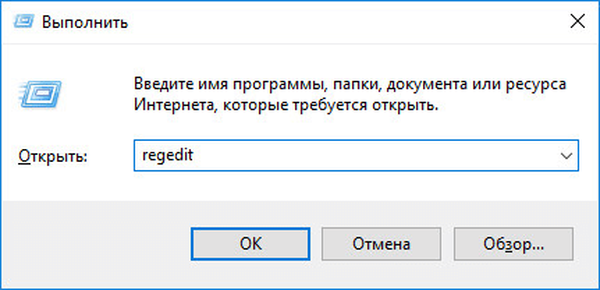
Ezt követően a számítógépen megnyílik a Beállításszerkesztő alkalmazás ablaka.
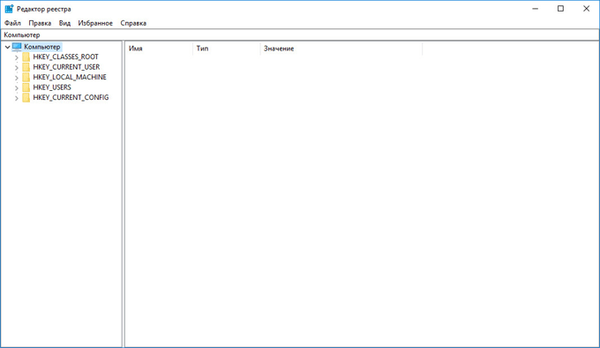
Hogyan írhatjuk be a rendszerleíró adatbázist egy Windows mappából
A rendszerleíró adatbázis szerkesztőjének belépésének másik módja az alkalmazás közvetlenül a számítógép Windows rendszermappájában való elindítása. Ez a módszer Windows 10, Windows 8.1, Windows 8, Windows 7, Windows Vista, Windows XP rendszerekben használható.
Az egyetlen figyelmeztetés: óvatosnak kell lennie a műveleteiben, mivel a mappába lép az operációs rendszerrel. Legyen óvatos a tetteiben..
Kövesse ezeket az egymást követő lépéseket:
- Nyissa meg az Intézőt a számítógépen.
- Menjen a "C:" meghajtóra, nyissa meg a "Windows" mappát.
- Keresse meg, majd kattintson duplán a "regedit" alkalmazásra az egér bal gombjával.

A számítógépen megnyílik egy rendszerleíró adatbázis-szerkesztő.
Hogyan nyissuk meg a nyilvántartást a parancssor segítségével
A regisztrációs szerkesztőt a parancssorból indíthatja el. A Windows 10 rendszerben a parancssor ilyen módon található meg..
Tegye a következőket:
- Futtassa a parancssort rendszergazdaként.
- A parancssorba írja be: "regedit" (idézőjel nélkül), majd nyomja meg az Enter billentyűt.
Hogyan lehet belépni a regisztrációs szerkesztőbe a Windows PowerShell használatával
A beállításjegyzék-szerkesztő a Windows PowerShellről hasonló módon indul:
- Futtassa a Windows PowerShell-t rendszergazdaként.
- A PowerShell ablakba írja be: "regedit" (idézőjel nélkül), majd nyomja meg az Enter billentyűt.
Hozzon létre egy parancsikont a Windows Registry Editor indításához
Ha a felhasználó nem áll készen arra, hogy minden alkalommal több lépést megtegyen a rendszer alkalmazás elindításához, ezt a feladatot megkönnyítheti. Ehhez létre kell hoznia egy parancsikont, amellyel a rendszerleíró adatbázis szerkesztője elindul a számítógépen.
Kövesse az alábbi lépéseket:
- Indítsa el a Windows Intéző Fájlkezelőt.
- Nyissa meg a "C:" helyi lemezt.
- Írja be a Windows mappát.
- Keresse meg a "regedit" alkalmazást, kattintson rá a jobb gombbal.
- A helyi menüben először válassza a "Küldés", majd az "Asztal (parancsikon létrehozása)" lehetőséget..
- A számítógép asztalán megjelenik egy parancsikon a rendszer eszköz Registry Editor indításához.
Most már könnyedén megnyithatja a beállításjegyzék-szerkesztőt, ha duplán kattint az egér bal gombjára az alkalmazás parancsikonján.
A rendszerleíró adatbázis megnyitása a Windows 10 rendszerben
Lássuk, hogyan írhatjuk be a Windows 10 nyilvántartást más módon a keresés segítségével. Először megkeressük az alkalmazást a számítógépen, majd futtassuk a rendszer eszközt.
A beállításjegyzék-szerkesztő megnyitásához a Windows 10 rendszerben tegye a következőket:
- A tálcán kattintson a keresés ikonra, vagy kattintson a bal egérgombbal a Start menüre.
- Írja be a billentyűzetre a következő kifejezést: "regedit" (idézőjelek nélkül), majd futtassa a parancsot.
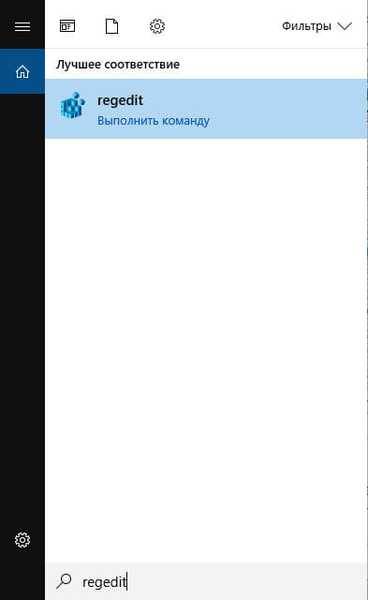
A Windows 10 beállításjegyzék-szerkesztő nyitva van, és készen áll a megfelelő szakaszok módosítására.
Hogyan kell belépni a Windows 8.1 nyilvántartásba (Windows 8)
A Windows 8.1 (kezdeti verzió) és a Windows 8 nem rendelkezik Start menüvel, így egyes felhasználók számára nehéz az alkalmazás keresése a számítógépen.
A Windows 8.1 Update 1 beépített Start menüvel rendelkezik, így a regisztrációs szerkesztő keresését a számítógépen így indíthatja el:
- Kattintson a jobb gombbal a Start menüre.
- Válassza a Keresés lehetőséget.
- A "Keresés" mezőbe írja be a "regedit" (idézőjelek nélkül) lehetőséget..
- Futtassa az alkalmazást.
Egy másik univerzális módszer a Windows 8.1 és a Windows 8 számára:
- Húzza lefelé a képernyő jobb felső sarkából.
- A megnyíló oldalsávban kattintson a Keresés ikonra..
- A keresőmezőbe írja be a "regedit" kifejezést.
- Futtassa a parancsot.
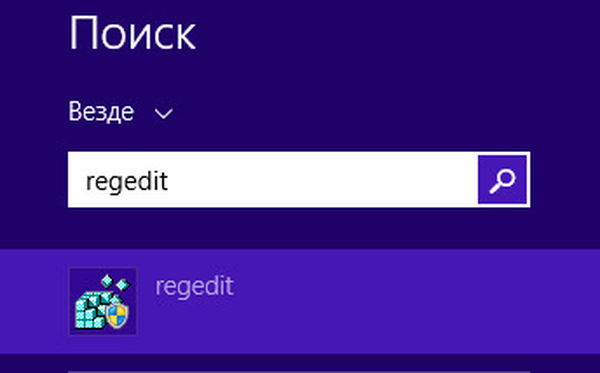
Ennek eredményeként a Windows 8.1 rendszerleíró szerkesztője (Windows 8) fut a számítógépen.
A rendszerleíró adatbázis megnyitása a Windows 7 rendszerben
Most megpróbáljuk belépni a Windows 7 nyilvántartásba. A fentebb leírt egyetemes módszereken kívül a hétnek még egy módja a regisztrációs szerkesztő beírására..
A Windows 7 rendszerben a beállításjegyzék-szerkesztő megnyitásához tegye a következőket:
- Lépjen a Start menübe.
- A "Fájlok és programok keresése" mezőbe írja be a "regedit" (idézőjelek nélkül) lehetőséget..
- Indítsa el a Rendszerleíróadatbázis-szerkesztőt.
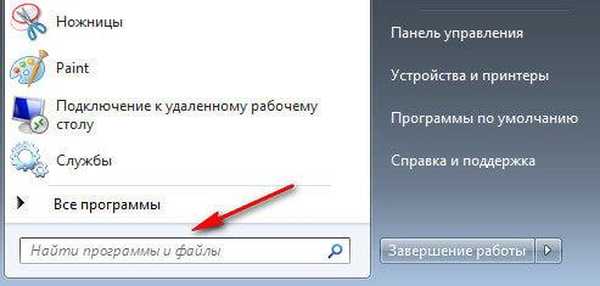
A cikk következtetései
Szükség esetén a felhasználó beléphet a Windows rendszerleíró szerkesztőbe, hogy módosítsa a beállításjegyzék beállításait. A Windows nyilvántartást többféle módon beírhatja: a Futtatás párbeszédpanelen indítsa el a rendszer eszközt egy korábban létrehozott alkalmazás parancsikonjáról, nyissa meg a rendszerleíróadatbázis-szerkesztőt a parancssorban vagy a Windows PowerShell programban, indítsa el az alkalmazást a Windows rendszermappából, keressen és indítsa el a szerkesztőt regisztráció az operációs rendszer különböző verzióiban.
Kapcsolódó publikációk:- Javítsa ki a problémákat a Windows 10 frissítése után
- Windows 10 Gyors súgó - Gyors segédprogram
- Windows kompatibilitási mód
- Hogyan lehet megnyitni az Eszközkezelőt - 10 módon
- Hogyan lehet megváltoztatni a fájlkiterjesztést a Windows rendszerben











